今天小编给大家讲解3dmax使用挤出命令建模多边形柱体的操作教程,有需要或者有兴趣的朋友们可以看一看下文,相信对大家会有所帮助的。
3dmax使用挤出命令建模多边形柱体的操作教程
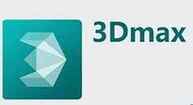
1、打开3dmax软件(这里用的3dmax2010版的软件)。可看到四个视图窗口,在窗口的右边,鼠标左键单击面板的【样条线】按钮,选择【多边形】,在透视图上,拖动绘制一个多边形出来,并更换颜色为橙色,
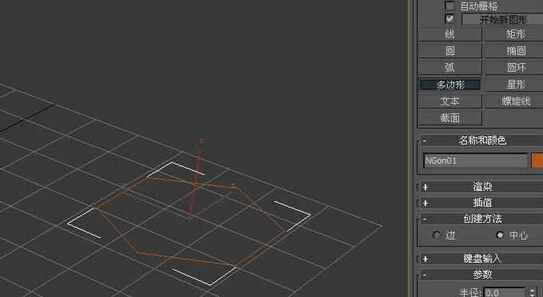
2、鼠标左键单击【修改】面板,可直接修改多边形的边数参数值,把6边形修改为8边形,在透视图上的多边形的边数就发生改变,
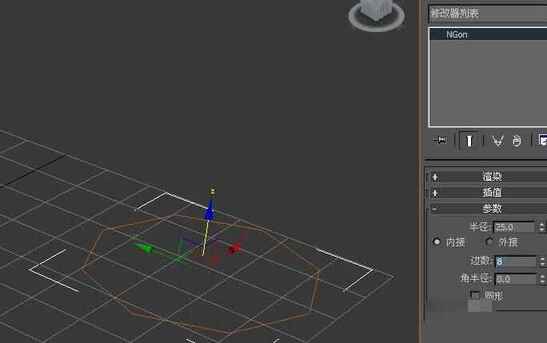
3、鼠标左键选择【多边形】后,在右边的【修改器】面板上,拖动下拉选项,选择挤出命令,
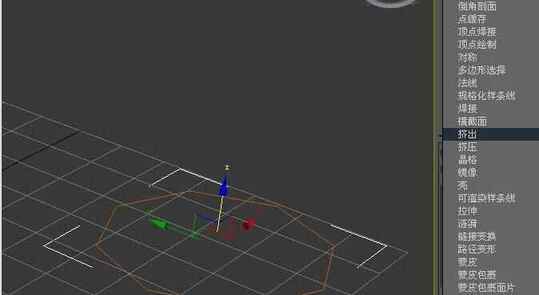
4、在透视图中,可看到多边形图形发生了改变,但并没有出现挤出效果,这需要修改挤出面板上的参数,

5、修改挤出命令面板上的挤出值参数,挤出高度为15,分段数为1,这样在透视图,可看到8边形立体几何体了,

6、最后渲染透视图,鼠标左键单击【渲染】按钮,就可以看到8边形通过挤出命令,修改参数后的效果图了。

本文来自投稿,不代表闪电博客-科普知识-常识技巧网立场,如若转载,请注明出处http://www.tuosiweiyingxiao.cn/post/252411.html
免责声明:本文仅代表文章作者的个人观点,与本站无关。其原创性、真实性以及文中陈述文字和内容未经本站证实,对本文以及其中全部或者部分内容文字的真实性、完整性和原创性本站不作任何保证或承诺,请读者仅作参考,并自行核实相关内容。如有侵权联系删除邮箱1922629339@qq.com,我们将按你的要求删除










